昨天放學六年六班嘉玲突然跟我說要借用Chromebook給學生玩Kahoot
她說康軒電子書最後面有國語Kahoot題庫連結
直接點選就可帶學生玩
老師完全不必花時間出題
因為她們班還沒有借用過Chromebook
我就拿了兩台Chromebook及Netgear R8000去她們班測試
結果她們班學習角的網路孔是不通的
只好用教室裡教育局配發的Aruba 205做mac認證
順便做壓力測試
今天第二節一上課嘉玲請學生打開Chromebook
點選螢幕右下設定選單
找尋SSID為ddes-tc-mac的wifi
輸入密碼2018wifi
我用一台Chromebook開啟Speedtest做測速
28台Chromebook同時連網還能有61.7M/207.94M的傳輸速度
代表Aruba 205的網路承載力真的很強
為了省去學生登入帳號的麻煩
嘉玲請學生使用訪客登入
然後開啟Chrome瀏覽器輸入Kahoot
找到Kahoot官網
輸入pin碼17497
nickname輸入2位數座號
待全班都連線後便開始進行測驗
每一課有20道題目
測驗過程中24號的Chromebook突然當掉
嘉玲應變能力超好
立即請她到台前當小幫手
幫忙控制下題題目的播放
雖然該生無法答題
但至少有一同參與遊戲
我替她準備一台備用Chromebook
下一課她就可重返戰局
第一回合結束
老師請前三名學生到前面領取小禮物
(飲料及糖果)
適時的獎勵會讓學生玩得更加投入
第二回合準備開始
學生重新輸入pin碼加入遊戲
每題答完學生可在平板上看見自己答對
或答錯
下方也可看見目前自己的排名
玩到第三回合學生已非常上手
針對學生答錯較多的題目
老師也會立即檢討
一節課複習完國語三課(60題)還真不簡單
除了部分學生反應有時答題會小累格一下
其他大致狀況良好
有一台Chromebook出現Chomevox語音導覽
我上網查詢可按Ctrl + Alt + Z做關閉
現在每班學生大約28、29人
就算Chromebook現場有什麼狀況
充電車內都有備用機可替換使用
只要解決網速問題
其他問題應該都不是問題
看到校內有老師自發性願意嘗試使用Chromebook在教學中
內心真是感佩又感動
我也邀請嘉玲加入運算思維Line社群
她也大方分享用Chromebook玩Kahoot的照片及影片
相信有了這個好的開端
未來一定會有更多老師的願意嘗試使用Chromebook
這樣Chromebook就能充分發揮它的功效
讓課室中的學習變得更加多元有趣

































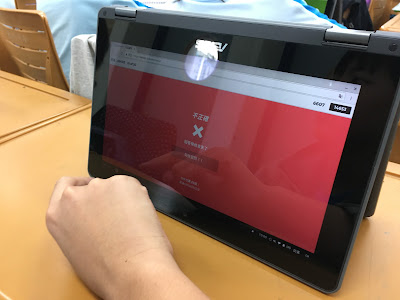










沒有留言:
張貼留言
注意:只有此網誌的成員可以留言。